Jeśli często pobierasz filmy online, możesz uzyskać wiele filmów MKV na komputerze, co jest podobne do problemu Marka:
Szukam programu, który może łączyć oddzielne pliki .MKV, a także programu, który może zrobić to samo z plikami AVI.
Aby rozwiązać ten problem, potrzebujesz połączenia MKV lub edytora wideo MKV, takiego jak Wondershare Filmora. Może automatycznie łączyć pliki MKV bez utraty jakości wideo. Dla Twojej wygody możesz również łączyć filmy w innym formacie, w tym:AVI, MP4, RMVB, FLV, MOV, VOB, 3GP, 3G2, F4V, M4V, MPG, MPEG, TS, TRP, M2TS, MTS, TP, DAT, WMV, ASF, MOD, TOD itp. Można również nagrać MKV na DVD do oglądania w telewizji z napisami. Brzmi dobrze, prawda? Pobierz Wondershare Filmora (pierwotnie Wondershare Video Editor) na bezpłatną wersję próbną.
Teraz spójrz, jak połączyć pliki wideo MKV w duży bez przerwy.
Jak scalić pliki MKV bez przerw
Krok 1:Importuj pliki MKV do scalenia
Możesz kliknąć przycisk „Importuj” w oknie głównym i zlokalizować pliki MKV na komputerze lub po prostu przeciągnąć i upuścić pliki MKV z Eksploratora plików Windows do biblioteki multimediów. Następnie wszystkie importowane pliki MKV będą wyświetlane w miniaturach i można je łatwo dodać do osi czasu w celu edycji bez zapisywania zmian w oryginalnych plikach MKV.
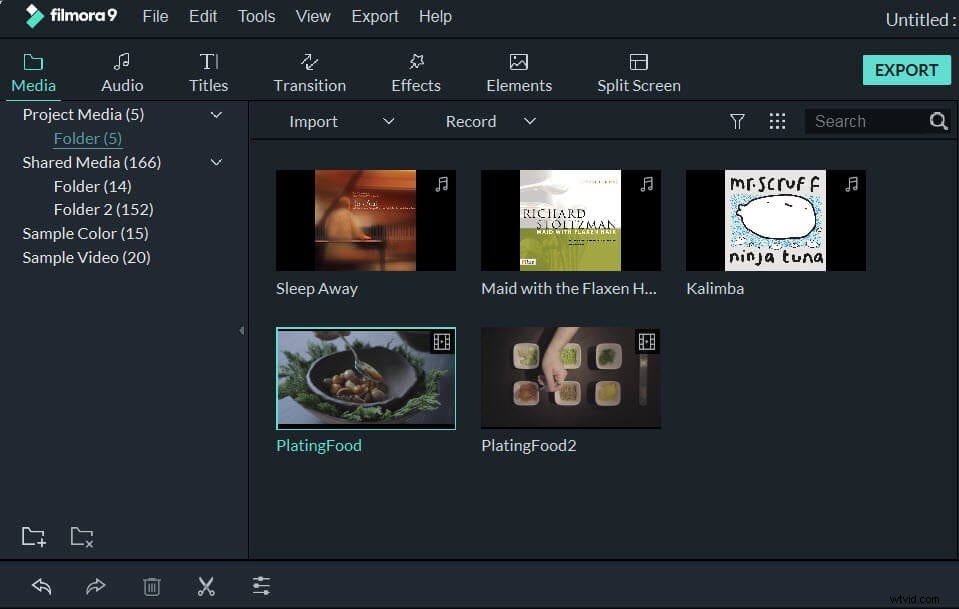
Krok 2:przeciągnij i upuść filmy MKV, aby je scalić
Aby scalić pliki MKV, zaznacz wiele plików MKV w albumie użytkownika, przytrzymując klawisz Ctrl (dla plików nieciągłych) lub Shift (dla plików ciągłych), a następnie przeciągnij i upuść na ścieżkę wideo. Wszystkie pliki MKV będą odtwarzane jeden po drugim bez przerw po zapisaniu na komputerze.
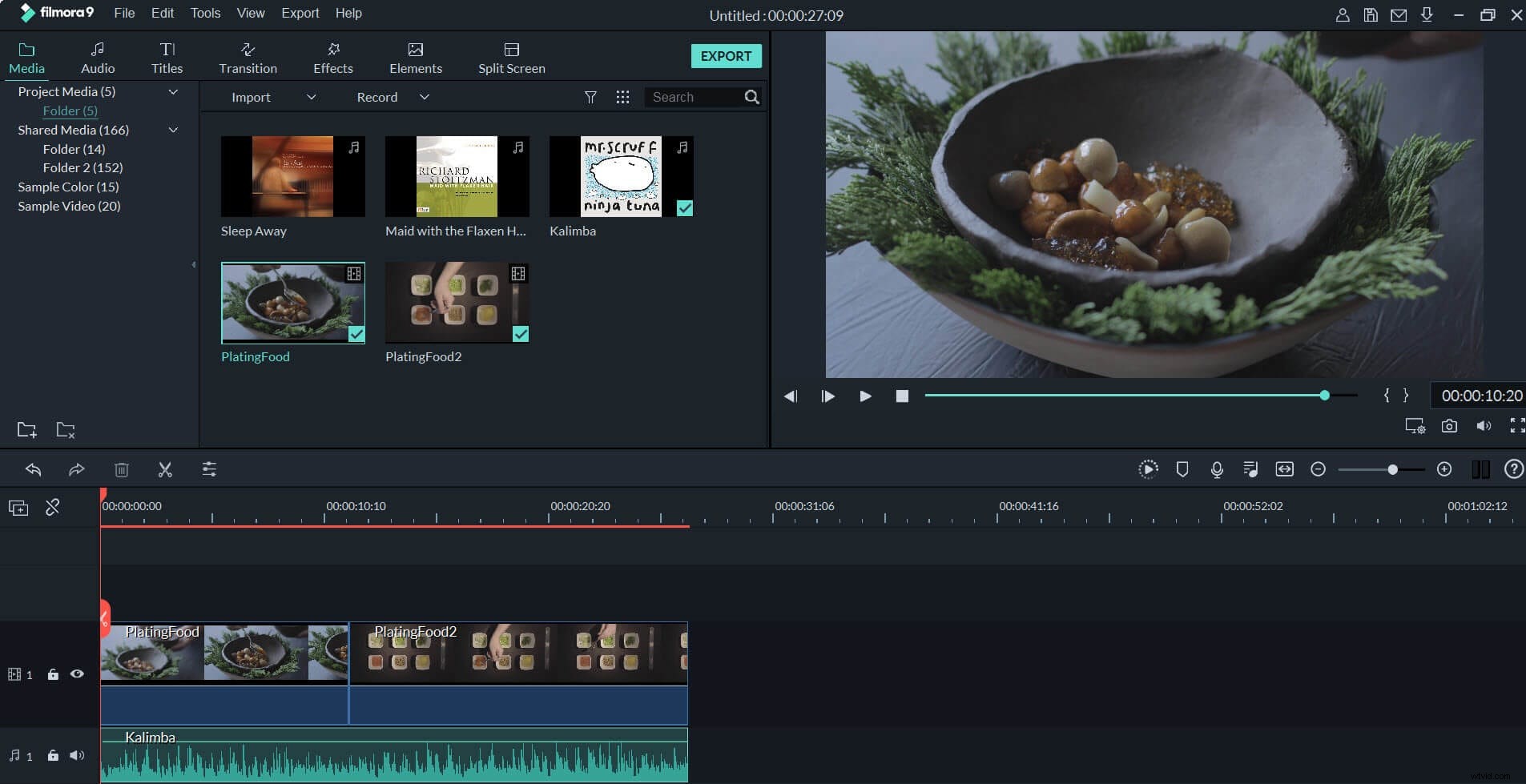
Krok 3:Dodaj przejścia między filmami MKV (opcjonalnie)
Aby kontrolować sposób odtwarzania filmu z jednego klipu MKV do następnego, możesz dodać przejścia między dwoma klipami. Aby to zrobić, przejdź do zakładki Przejścia i przeciągnij żądane przejście do wideo MKV, które wymaga przejścia. Możesz także kliknąć prawym przyciskiem myszy dowolne przejście, a pojawi się menu. Wybierz z menu „Zastosuj do wszystkich” i „Losowo do wszystkich”, aby dodać to samo przejście do wszystkich klipów, lub zastosuj przejście losowo.
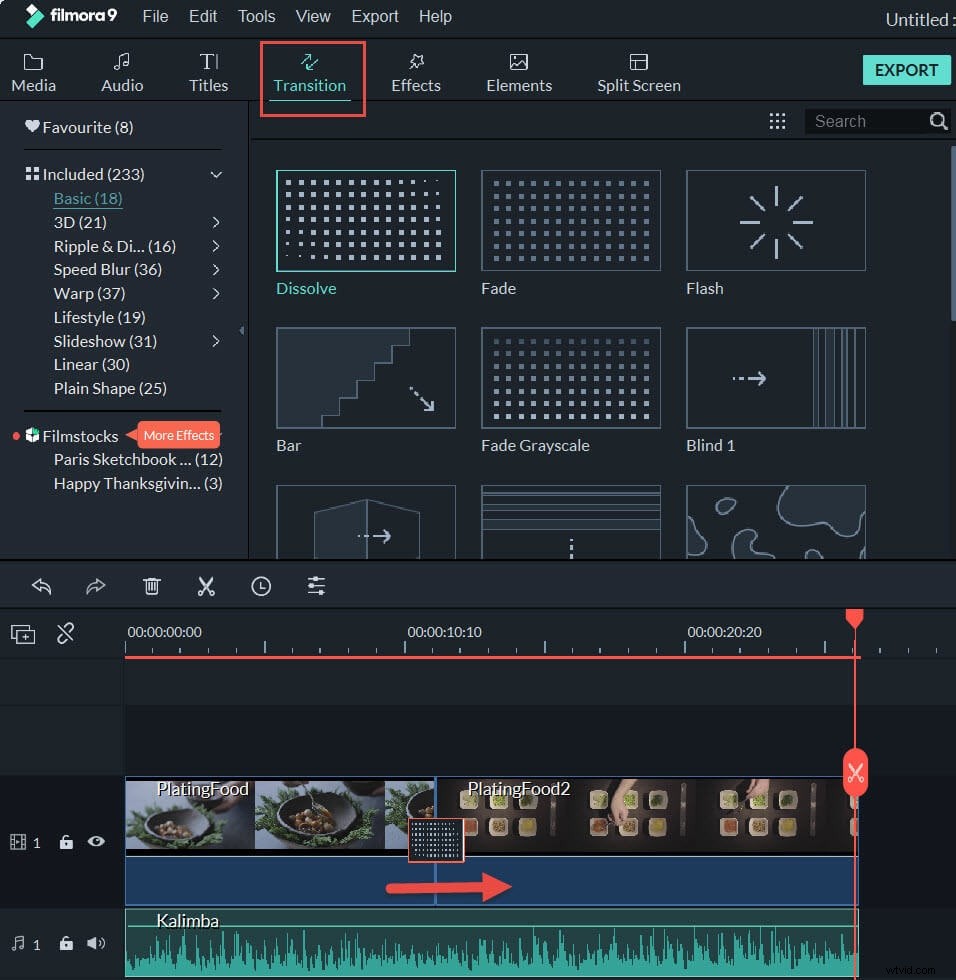
Krok 4:Scal pliki MKV w jeden
Dobrym pomysłem jest wyświetlenie podglądu scalonego wideo MKV, klikając przycisk Odtwórz. Jeśli jesteś zadowolony z wyniku, kliknij przycisk „Eksportuj”, aby scalić pliki MKV w jeden film. Na karcie Format wybierz dowolny format z listy. Obsługiwane są wszystkie popularne formaty wideo. Ale w tym przypadku format MKV działa, jeśli chcesz wideo nadal w formacie MKV. Aby odtworzyć połączone pliki MKV na iPodzie, iPhonie, iPadzie, wybierz „Urządzenie” i wybierz urządzenie docelowe. Możesz także bezpośrednio przesłać połączony film do YouTube za pomocą swojego konta lub nagrać na DVD, aby odtwarzać go za pomocą domowego odtwarzacza DVD.
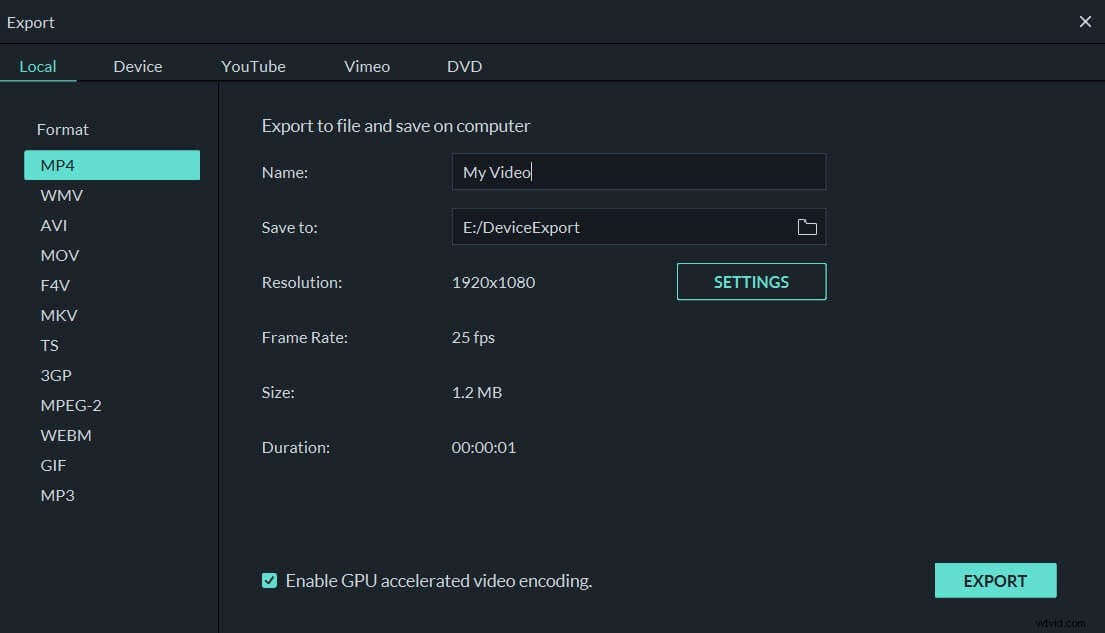
Więcej funkcji w Wondershare Filmora
Teraz zdobądź Wondershare Filmora, aby połączyć pliki MKV. Skorzystasz również z jego różnych funkcji, jak poniżej.
- Dostosuj opcje, w tym kontrast, jasność, nasycenie, odcień itp.
- Dodaj przejścia między scenami/klipami z 48 efektów
- Edytuj wideo za pomocą wszechstronnych narzędzi do edycji, takich jak Podziel, Przytnij, Przytnij, Obróć itp.
- Zawiera ponad 50 efektów wizualnych, aby ulepszyć Twoje filmy
- Łatwo twórz wideo Picture-in-Picture (kolejny sposób łączenia plików MKV)
- Dodaj muzykę w tle lub zastąp oryginalny dźwięk
- Dodaj tytuły z animowanymi efektami
